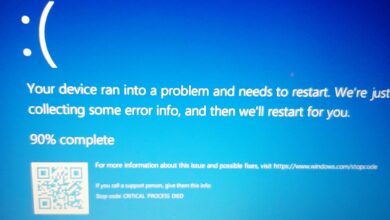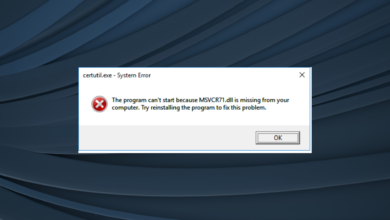5 soluciones rápidas para el bloqueo de GTA V en Windows 11
- El bloqueo de GTA V en Windows 11 generalmente se debe a recursos limitados del sistema o problemas con el controlador de gráficos.
- Los archivos de juegos dañados o faltantes pueden impedir que GTA V se ejecute y hacer que se bloquee.
- Evite descargar juegos de sitios web ilegales; lo más probable es que contenga un virus.
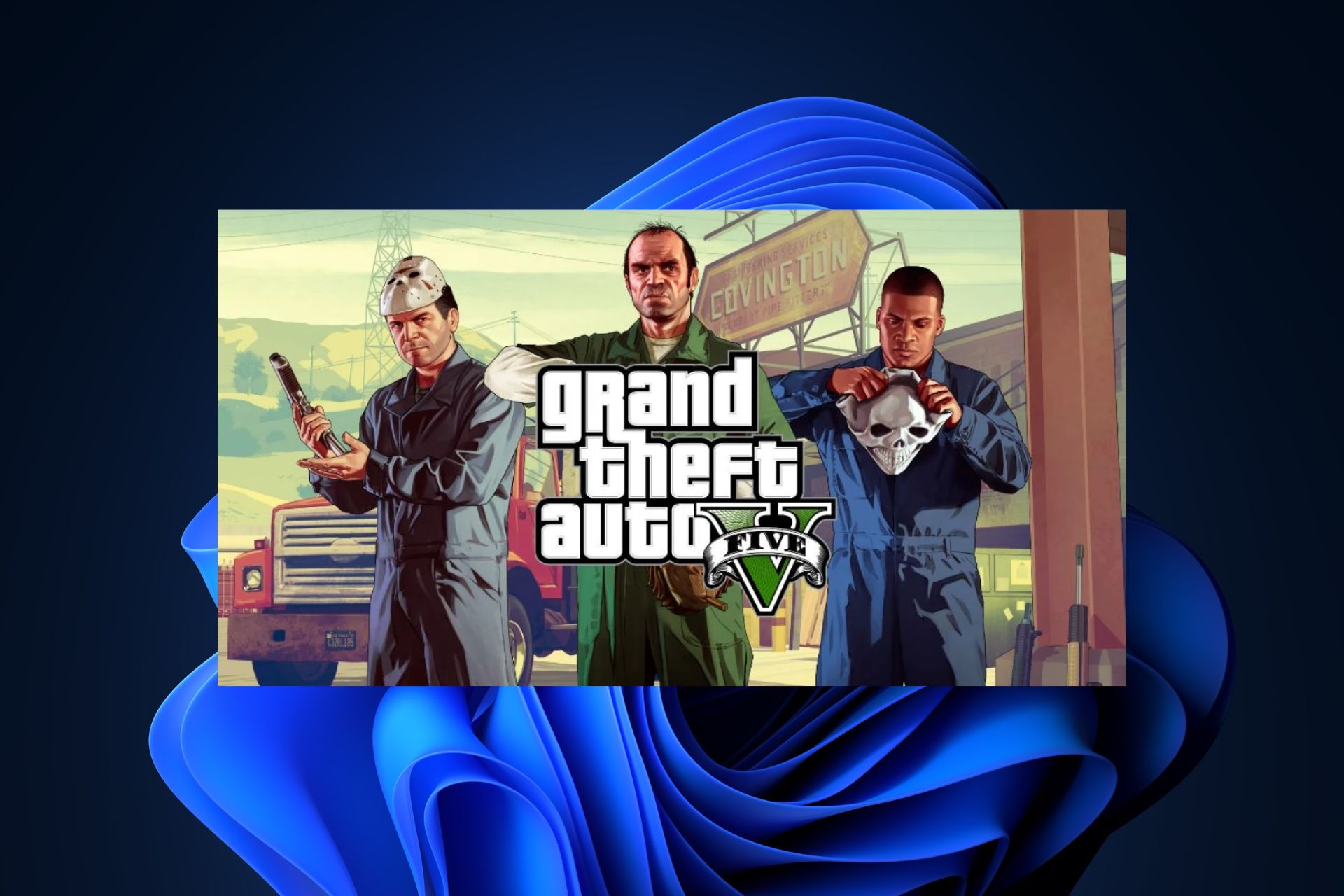
XINSTALAR HACIENDO CLIC EN DESCARGAR ARCHIVO
GTA V ha existido por un tiempo y el juego tiene algunos errores y fallas. Uno de esos errores es el bloqueo de GTA V en Windows 11.
Si tiene este problema, este artículo le brindará 5 soluciones rápidas para ayudarlo a solucionar fallas en Windows 11.
¿Por qué GTA V falla en Windows 11?
Hay varias razones por las que GTA V sigue fallando en Windows 11. Estas son algunas de las más comunes destacadas por los jugadores:
- Controlador de gráficos incompatible u obsoleto: Si el controlador de gráficos de su sistema es incompatible con GTA V o está desactualizado, es posible que experimente errores operativos. Vea diferentes formas de actualizar su controlador de gráficos.
- Especificaciones de hardware: Una computadora con requisitos de sistema por debajo de lo normal tendrá dificultades para ejecutar GTA V sin fallar.
- Virus o malware: En raras ocasiones, la razón por la que GTA V falla en Windows 11 podría ser un virus que opera en el sistema. Descargue los mejores antivirus y antimalware de la lista aquí.
Ahora que conocemos las causas principales de la falla de GTA V en Windows 11, solucionémoslo con las soluciones a continuación.
¿Cómo reparar el bloqueo de GTA 5 en Windows 11?
Antes de que intentemos solucionar este error, aquí hay algunos pasos preliminares que puede seguir:
- Verifique los requisitos del sistema y apunte a los recomendados.
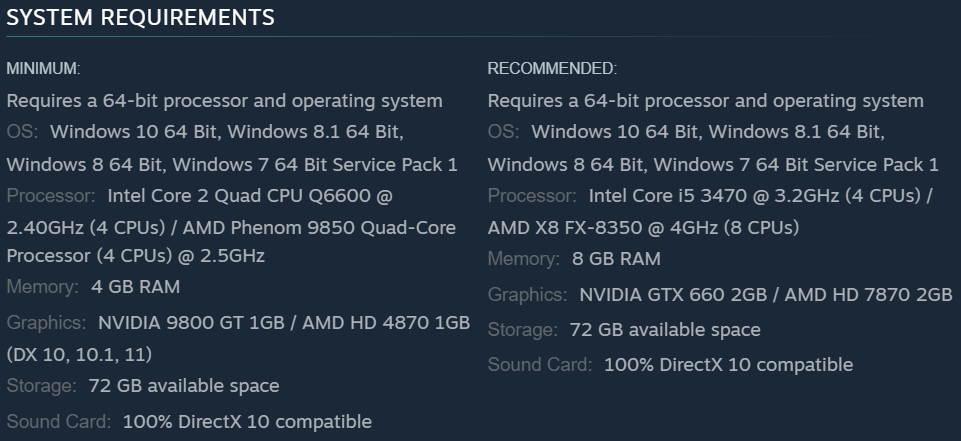
- Desactive la protección antivirus y cortafuegos.
- Verifique su conexión a Internet y arregle su conexión de red.
Si los pasos anteriores no lograron solucionar el bloqueo de GTA V, aquí hay algunos pasos avanzados de solución de problemas que puede probar:
1. Fuerza la detención de GTA V y reinicia tu computadora
- Presione simultáneamente Control + Cambiar + Esc. Haga clic en Más detalles para ampliar la lista de aplicaciones.
- Haga clic derecho en Grand Theft Auto V y seleccione terminar la tarea para forzar la detención del juego.
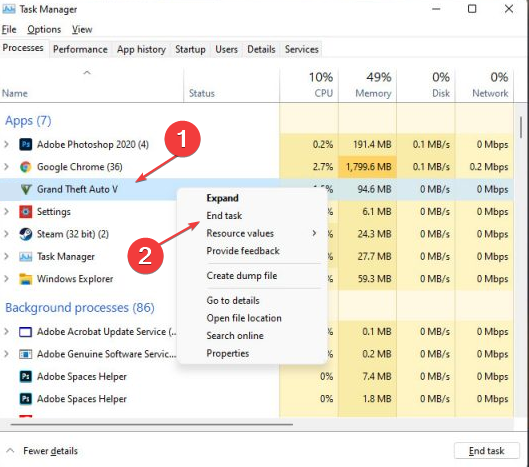
- seguir adelante ventanas tecla, seleccionar Fuerzay haga clic Reiniciar para reiniciar la computadora.
Cuando su computadora se reinicie, intente ejecutar GTA V para ver si el juego continúa fallando. Además, si GTA V se está retrasando, forzar la detención del juego podría ayudar a resolver los problemas de retraso.
2. Limpiar caché de GTA V
- la prensa ventanas + R claves para el lanzamiento Correr ventana, tipo %Datos de la aplicación%y haga clic Bien.
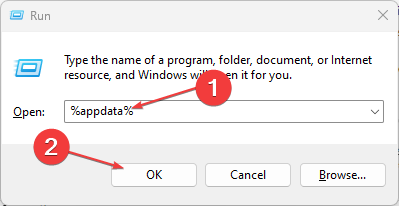
- Luego ve a Local plegable.
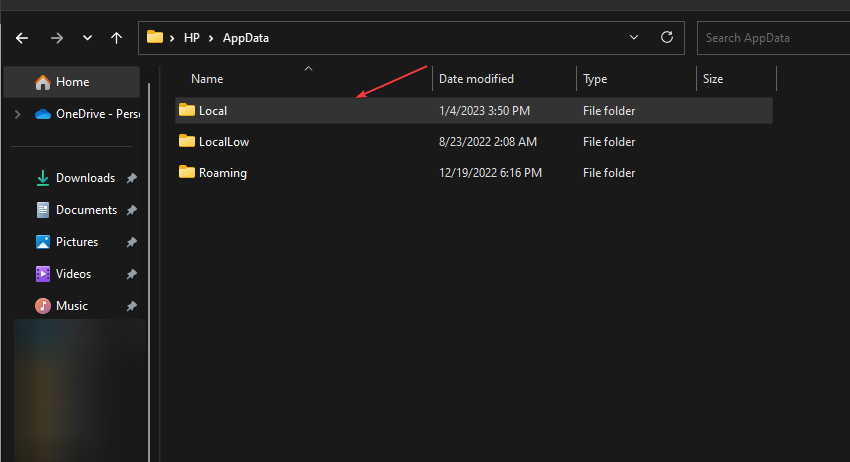
- Seleccionar y eliminar todo juegos de estrellas de rock plegable.
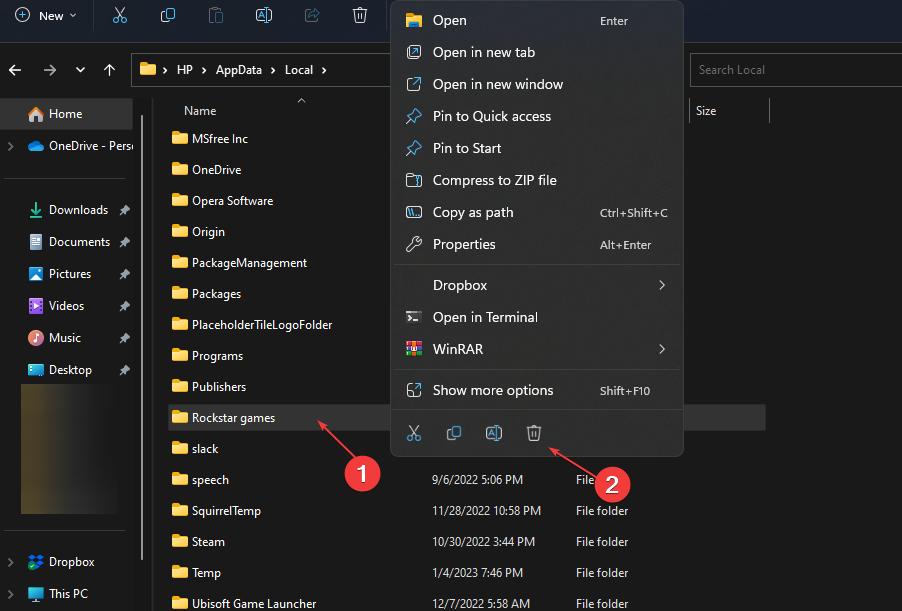
- Luego relanza GTA V.
Eliminar la carpeta GTA V de Documentos no representa ningún riesgo operativo para el juego. Una vez que inicie el juego nuevamente, la carpeta se creará automáticamente y, con suerte, el juego funcionará sin problemas y sin fallas.
3. Actualice su controlador de gráficos
- Haga clic derecho en comenzar botón y seleccione Administrador de dispositivos.
- extender Adaptadores de pantalla sección, haga clic derecho en el adaptador gráficoy seleccione Actualice el controlador.
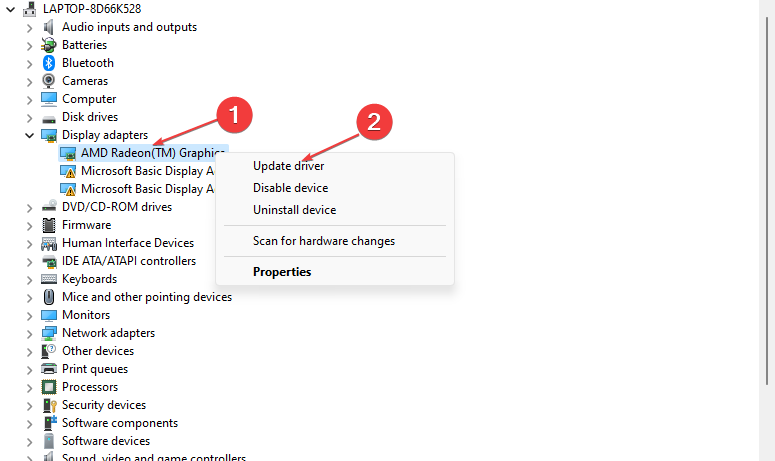
- Haga clic en Buscar buzos automáticamente.
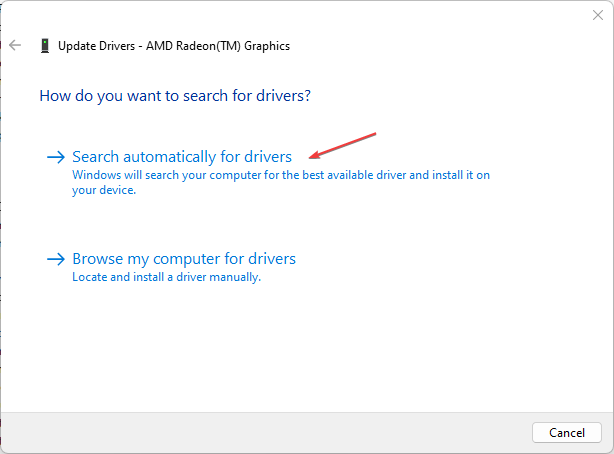
Los controladores obsoletos son la razón principal de los errores y problemas del sistema. Si faltan algunos de sus archivos o están atascados, una solución automática como DriverFix puede resolver estos problemas con solo unos pocos clics. ¡Y también es fácil para su sistema!
Si instala los controladores manualmente, deberá descargar los controladores del sitio web oficial de Nvidia o AMD.
Además, aquí hay una guía detallada sobre cómo actualizar manual y automáticamente sus controladores en Windows 11.
Alternativamente, si la actualización manual de los controladores lleva un tiempo, puede probar una herramienta dedicada como DriverFix, ya que puede escanear su computadora y actualizar automáticamente cualquier controlador obsoleto que se encuentre con la última versión.

DriverFix
Obtenga la forma más fácil de actualizar sus controladores con las últimas actualizaciones en muy poco tiempo.
4. Comprueba la integridad de los archivos del juego.
- Lanzamiento Vapor y navegar a Biblioteca pestaña.
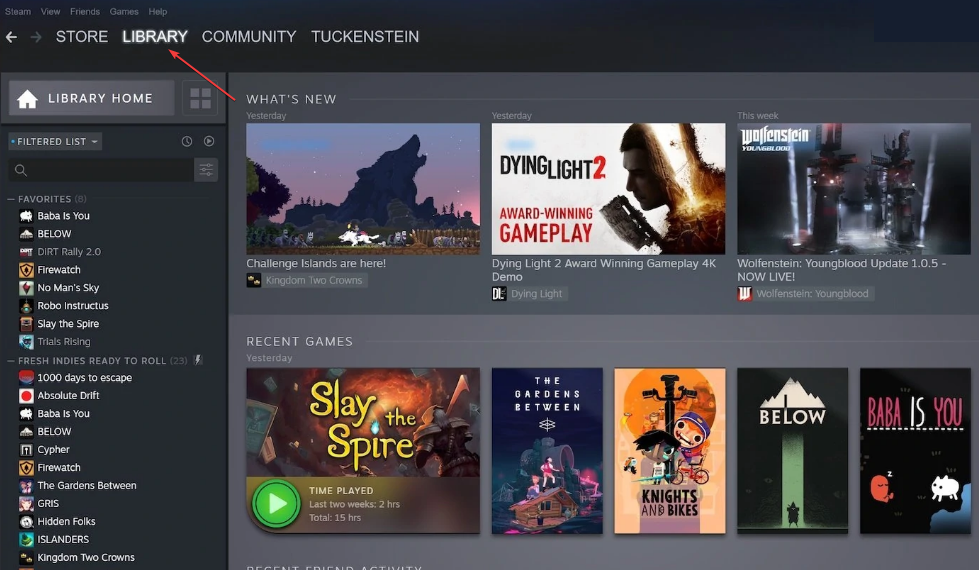
- Haga clic derecho en Grand Theft Auto V y haga clic en propiedad.
- Seleccionar Archivos locales pestaña, haga clic en Comprueba la integridad de los archivos del juego, y espere hasta que se complete el proceso.
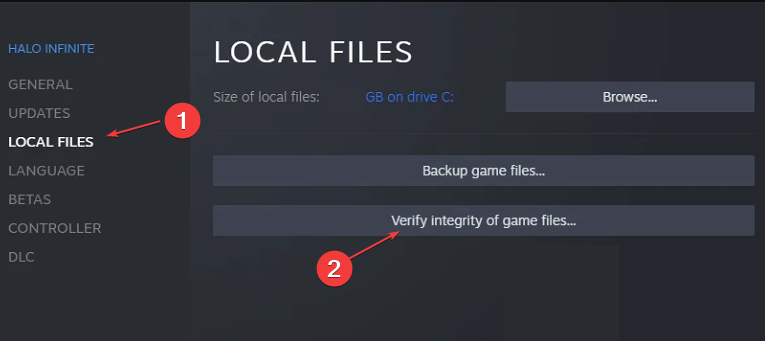
- Inicie GTA V después de escanear.
Los juegos descargados de Steam se revisan minuciosamente en busca de virus para garantizar la integridad de los archivos del juego. Sin embargo, algunos archivos pueden corromperse durante el proceso de descarga o instalación.
5. Reinstalar GTA V
- Lanzamiento Vapor y seleccione Biblioteca.
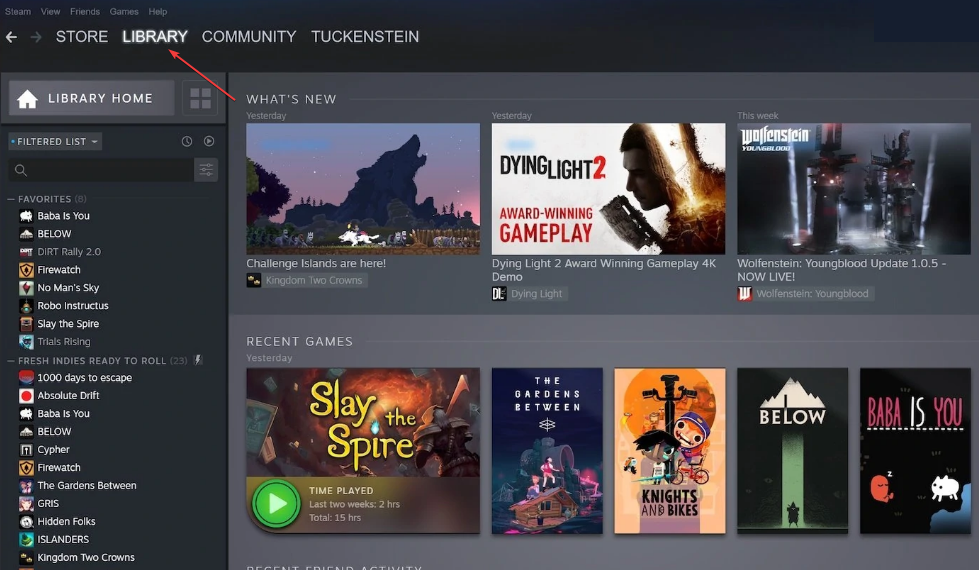
- Luego haga clic derecho en el GTA V y seleccione Administrar.
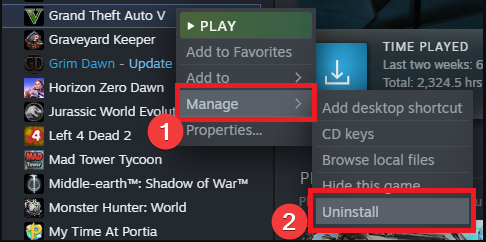
- Haga clic en DESINSTALAR para eliminar GTA V por completo.
- Reinicia tu computadora y reinstala el juego en Steam.
La reinstalación de GTA V debe ser el último recurso y solo debe intentarse después de que todos los esfuerzos de solución de problemas hayan resultado inútiles.
El bloqueo de GTA V en Windows 11 generalmente se activa cuando se ejecuta un controlador de gráficos obsoleto o incompatible. Siempre asegúrese de estar ejecutando la versión más reciente y compatible de su controlador de gráficos.
También te puede interesar qué hacer si GTA V no está usando la GPU en tu computadora.
Si tiene soluciones alternativas que lo ayudaron a resolver este error, puede compartirlas en los comentarios a continuación.
¿Aún tienes problemas? Solucionarlos con esta herramienta:
PATROCINADO
Algunos problemas de controladores se pueden resolver más rápidamente con una herramienta dedicada. Si aún tiene problemas con los controladores, descargue DriverFix y póngalo en funcionamiento con unos pocos clics. ¡Después de eso, deja que se haga cargo y solucione todos los errores en poco tiempo!
![Photo of Cómo omitir el administrador en Chromebook [4 Best Ways]](https://kdkick.com/wp-content/uploads/2023/06/Como-omitir-el-administrador-en-Chromebook-4-Best-Ways-390x220.png)
![Photo of Se requiere un controlador Synaptics para recargar [Full Fix]](https://kdkick.com/wp-content/uploads/2023/05/Se-requiere-un-controlador-Synaptics-para-recargar-Full-Fix-390x220.jpg)